Μπορεί να θέλετε να προσθέσετε έναν διερμηνέα στην κλήση σας και αυτό μπορεί να γίνει με διάφορους τρόπους.
Όταν χρησιμοποιείτε διερμηνείς, μπορείτε να αναπτύξετε τις δικές σας διαδικασίες ώστε να είναι αποτελεσματική και αποτελεσματική ροή εργασίας για την υπηρεσία σας. Εξαρτάται από το τι λειτουργεί καλύτερα για την υπηρεσία σας και τους ασθενείς σας. Αυτή η σελίδα προσφέρει μερικές προτάσεις και κατευθυντήριες γραμμές με βάση τις διαδικασίες που έχουν ενσωματώσει αρκετοί οργανισμοί υγείας στην κλινική τους πρακτική τηλε-υγείας.
Χρήση υπηρεσίας διερμηνέα
Ο οργανισμός σας μπορεί να χρησιμοποιεί μια υπηρεσία διερμηνέα τακτικά ή μπορεί να έχετε εσωτερικούς διερμηνείς και μπορείτε να συνεργαστείτε μαζί τους για να αναπτύξετε διαδικασίες για κρατήσεις ή διερμηνείς κατ' απαίτηση. Εάν απαιτείται να έρθουν διερμηνείς στην περιοχή αναμονής της κλινικής, ώστε να μπορούν να προστεθούν στην κλήση από τον πάροχο υπηρεσιών υγείας, μπορείτε να τους παράσχετε τους συνδέσμους προς τον απαιτούμενο χώρο αναμονής της κλινικής. Οι διερμηνείς θα πρέπει να γνωρίζουν ποιες πληροφορίες θέλετε να παρέχουν καθώς ξεκινούν μια βιντεοκλήση για να φτάσουν στην περιοχή αναμονής, ώστε να είναι εύκολα αναγνωρίσιμα. Οι διερμηνείς χρειάζονται επίσης εκπαίδευση σχετικά με τον τρόπο προετοιμασίας και συμμετοχής σε μια βιντεοκλήση.
Εάν χρησιμοποιείτε, ή θέλετε να χρησιμοποιήσετε, μία από τις ακόλουθες υπηρεσίες διερμηνείας, κάντε κλικ στην επικεφαλίδα
Για περισσότερες πληροφορίες:
TIS National (Υπηρεσία Μετάφρασης και Διερμηνείας)
Το Υπουργείο Εσωτερικών έχει δώσει τη δυνατότητα σε διερμηνείς που εργάζονται για την Υπηρεσία Μετάφρασης και Διερμηνείας (TIS National) να συμμετέχουν σε διαβουλεύσεις μέσω βίντεο. Το TIS National βοηθά ασθενείς για τους οποίους τα αγγλικά δεν είναι πρώτη γλώσσα. Η Healthdirect Australia συνεργάστηκε με το South Brisbane PHN, το Refugee Health Network και το TIS National για την ενεργοποίηση της δυνατότητας βίντεο για τους μεταφραστές TIS του 2000 που συμμετείχαν σε διαβουλεύσεις υγείας. Οι ιατροί που χρεώνουν μέσω Medicare και ΜΚΟ μπορούν να έχουν πρόσβαση σε διερμηνείς TIS χωρίς κόστος με την εγγραφή τους για να γίνουν Εθνικός Πελάτης TIS .
Όταν γίνεται κράτηση για διερμηνείς TIS, θα χρειαστούν τον σύνδεσμο της περιοχής αναμονής της κλινικής - αυτόν που στέλνετε στους ασθενείς για τα ραντεβού τους. Παρακάτω είναι ένα παράδειγμα πληροφοριών που μπορείτε να συμπεριλάβετε κατά την κράτηση του διερμηνέα:
 Ο διερμηνέας κάνει κλικ στον σύνδεσμο λίγο πριν από την ώρα του ραντεβού του ατόμου για το οποίο θα κάνει διερμηνεία και αναφέρει τα στοιχεία του. Οι διερμηνείς δεν θα πρέπει απλώς να βάζουν στο όνομά τους μόνο το όνομα του πελάτη, αλλά τους προτείνουμε να κάνουν κάτι όπως η παρακάτω διαδικασία, ώστε να μπορούν να εντοπιστούν εύκολα στην περιοχή αναμονής:
Ο διερμηνέας κάνει κλικ στον σύνδεσμο λίγο πριν από την ώρα του ραντεβού του ατόμου για το οποίο θα κάνει διερμηνεία και αναφέρει τα στοιχεία του. Οι διερμηνείς δεν θα πρέπει απλώς να βάζουν στο όνομά τους μόνο το όνομα του πελάτη, αλλά τους προτείνουμε να κάνουν κάτι όπως η παρακάτω διαδικασία, ώστε να μπορούν να εντοπιστούν εύκολα στην περιοχή αναμονής:
- Κάντε κλικ στον σύνδεσμο της κλινικής 5 λεπτά πριν από την ώρα κράτησης
- Στο πεδίο πρώτου ονόματος μεταξύ «Διερμηνέας»
- Στο δεύτερο πεδίο ονόματος πληκτρολογήστε '[το όνομά τους] για το 'όνομα ασθενούς] - π.χ. 'Jude Cobb για τη Sue Smith'
- Εισαγάγετε τον αριθμό τηλεφώνου τους
- Κάντε κλικ στη συνέχεια για να φτάσετε στην περιοχή αναμονής.
Ο πάροχος υπηρεσιών υγείας εντοπίζει τον διερμηνέα και συμμετέχει στην κλήση και, στη συνέχεια, προσθέτει τον ασθενή στην κλήση από την περιοχή αναμονής.
Παραδείγματα διερμηνέων κατ' απαίτηση
Υπάρχουν παραδείγματα όπως η εφαρμογή 2M Lingo που περιγράφεται παρακάτω, η οποία μπορεί να λειτουργήσει με βιντεοκλήση.
Για να χρησιμοποιήσετε την εφαρμογή γλωσσικών υπηρεσιών 2M στην κλινική/τις κλινικές σας, η υπηρεσία σας θα πρέπει να έχει έναν υπάρχοντα λογαριασμό στο 2M, ρυθμισμένο για να ταιριάζει στις ανάγκες της κλινικής. Στη συνέχεια, ο διαχειριστής της κλινικής σας ή ο υπεύθυνος τηλευγείας μπορεί να ζητήσει την εφαρμογή 2M Lingo χρησιμοποιώντας τη φόρμα αιτήματός μας σε αυτήν τη σελίδα. Μόλις προσθέσετε την εφαρμογή στην κλινική σας, οι πάροχοι υπηρεσιών υγείας θα δουν μια επιλογή προσθήκης διερμηνέα κατ' απαίτηση στην τρέχουσα βιντεοκλήση τους, όπως απαιτείται.
Μόλις ο διαχειριστής της κλινικής σας ζητήσει την εφαρμογή και ενεργοποιηθεί στην κλινική σας, ακολουθήστε τα παρακάτω βήματα για να προσκαλέσετε έναν διερμηνέα κατά παραγγελία σε μια βιντεοκλήση:
| Μόλις ζητηθεί και η εφαρμογή 2M θα πρέπει να προστεθεί στην κλινική. Οι διαχειριστές της κλινικής μπορούν να κάνουν έλεγχο κάνοντας κλικ στο Εφαρμογές στη στήλη LHS και κοιτάζοντας κάτω από τη λίστα των εγκατεστημένων εφαρμογών για την κλινική. |  |
| Οι πάροχοι υπηρεσιών υγείας συμμετέχουν σε μια βιντεοκλήση με τον ασθενή ή τον πελάτη τους που χρειάζεται τον διερμηνέα. |  |
| Στην οθόνη κλήσης βίντεο, κάντε κλικ στο λογότυπο της εφαρμογής 2M Lingo για να ανοίξετε την εφαρμογή 2M Lingo (επισημαίνεται με κόκκινο χρώμα). |  |
| Συνδεθείτε στο 2M χρησιμοποιώντας το κατάλληλο όνομα χρήστη και κωδικό πρόσβασης. Μόλις συνδεθείτε, αυτά τα στοιχεία θα θυμούνται για μελλοντική χρήση. |  |
| Στη συνέχεια, επιλέξτε το φύλο του διερμηνέα (μπορεί να επιλέξει καμία προτίμηση ως επιλογή) και την απαιτούμενη γλώσσα. |  |
| Η εφαρμογή θα σας συνδέσει τώρα με έναν κατάλληλο διερμηνέα με βάση τις επιλογές σας. |  |
| Μόλις φτάσει ο διερμηνέας για να συμμετάσχει στη βιντεοκλήση σας, θα τον δείτε να περιμένει στον Διαχειριστή κλήσεων και θα μπορείτε να τον αποδεχτείτε στην κλήση. | 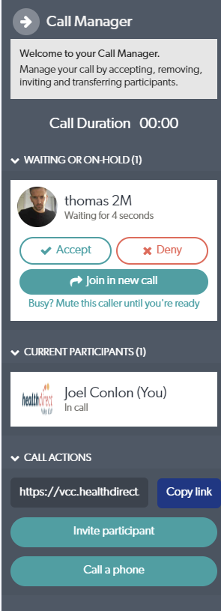 |
Αναγνώριση του διερμηνέα στην αίθουσα αναμονής
Εάν θα φτάσουν διερμηνείς στην περιοχή αναμονής που θα προστεθούν σε μια βιντεοκλήση, μπορείτε να καθορίσετε με την υπηρεσία διερμηνέα τις πληροφορίες που πρέπει να παρέχει ο διερμηνέας κατά την έναρξη της κλήσης. Είναι χρήσιμο να αναφέρουν το όνομά τους, το όνομα του ασθενούς και τη γλώσσα που θα διερμηνεύουν καθώς και τον αριθμό τηλεφώνου του . Με αυτόν τον τρόπο ο πάροχος υπηρεσιών υγείας μπορεί να δει ξεκάθαρα ποιοι είναι και θα γνωρίζει την κλήση του ασθενούς στον οποίο θα τους προσθέσει. Υπάρχουν μερικοί τρόποι για να το κάνετε αυτό χρησιμοποιώντας τα πεδία εισαγωγής για τον καλούντα όταν ξεκινά μια βιντεοκλήση:
|
Επιλογή 1 Έναρξη βιντεοκλήσης: Το πεδίο ονόματος διερμηνέα είναι το πλήρες όνομά τους και η γλώσσα τους. Το δεύτερο όνομα είναι το πλήρες όνομα του ασθενούς. Όλες οι πληροφορίες φαίνονται στην περιοχή αναμονής κάτω από το Caller. |
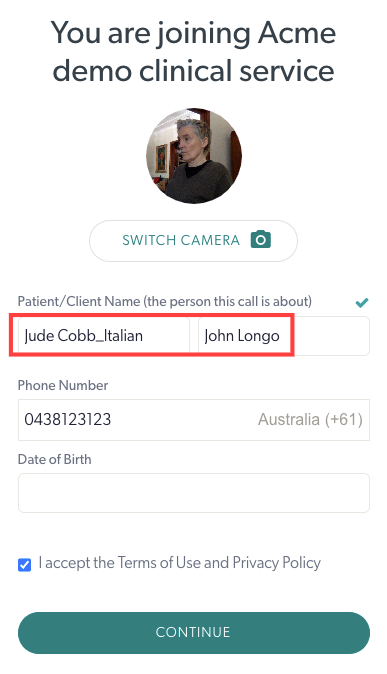 |
| Έτσι θα φαίνονται οι πληροφορίες του διερμηνέα στην περιοχή αναμονής. Σε αυτό το παράδειγμα, το όνομα του ασθενούς που χρειάζεται τον διερμηνέα είναι John Longo. |  |
|
Επιλογή 2 Ο διαχειριστής κλινικής διαμορφώνει επιπλέον πεδία καταχώρισης καλούντων στην κλινική Διερμηνέα. |
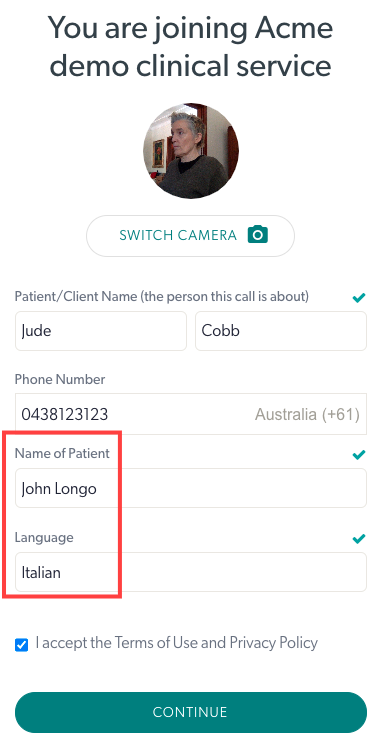 |
| Τα επιπλέον πεδία καταχώρισης καλούντων μπορούν να προβληθούν στις στήλες του πίνακα ελέγχου της περιοχής αναμονής, εάν έχουν οριστεί από τον διαχειριστή της κλινικής ως ορατά από προεπιλογή . Εάν δεν έχουν οριστεί στην προεπιλεγμένη προβολή, μπορείτε να επεξεργαστείτε τις στήλες που προβάλλετε χρησιμοποιώντας το εικονίδιο στυλό. Μπορείτε επίσης να βρείτε αυτές τις πληροφορίες καλούντος μεταβαίνοντας στις 3 κουκκίδες στα δεξιά της κάρτας του καλούντος και επιλέγοντας Δραστηριότητα. |
 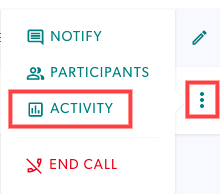 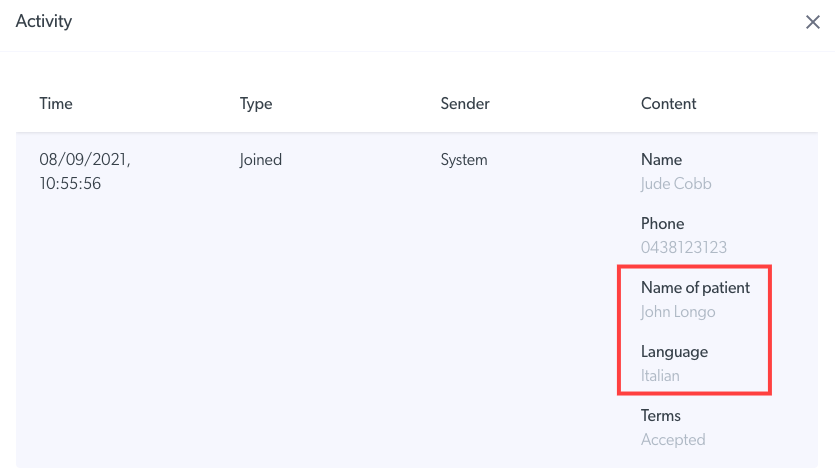
|
Σενάρια και λειτουργικότητα
Κάντε κλικ στα διάφορα σενάρια παρακάτω για να μάθετε περισσότερα σχετικά με τις διαθέσιμες ροές εργασίας.
Διερμηνέας και ασθενής στον ίδιο χώρο αναμονής
Ο κλινικός ιατρός συνδέει την κλήση με τον ασθενή και προσθέτει τον διερμηνέα στην κλήση (ή αντίστροφα) από τον πίνακα ελέγχου. Σε μια ροή εργασίας διερμηνέα και κλινικού ιατρού , ο κλινικός ιατρός θα ενταχθεί πρώτα στον διερμηνέα και μετά θα προσθέσει τον ασθενή στην κλήση - όπως θα προσθέτατε κανονικά έναν συμμετέχοντα t . Η κλήση συνεχίζεται με 3 συμμετέχοντες. 
Ο διερμηνέας φτάνει σε συγκεκριμένο χώρο αναμονής διερμηνέων
Ορισμένοι οργανισμοί μπορεί να επιθυμούν να δημιουργήσουν μια συγκεκριμένη περιοχή αναμονής διερμηνέων. Σε αυτήν την περίπτωση, ένα καθορισμένο μέλος της ομάδας με πρόσβαση στην κλινική διερμηνέα ελέγχει τα στοιχεία τους και μεταφέρει την κλήση στον χώρο αναμονής όπου θα δει τον ασθενή. Μπορείτε να μεταφέρετε μια κλήση χωρίς να συμμετάσχετε στην κλήση (κρύο) ή μετά τη συμμετοχή στην κλήση (θερμό).
| Cold Transfer: Ελέγξτε τα στοιχεία του διερμηνέα που έχουν πληκτρολογήσει και κάντε κλικ στο Transfer. | 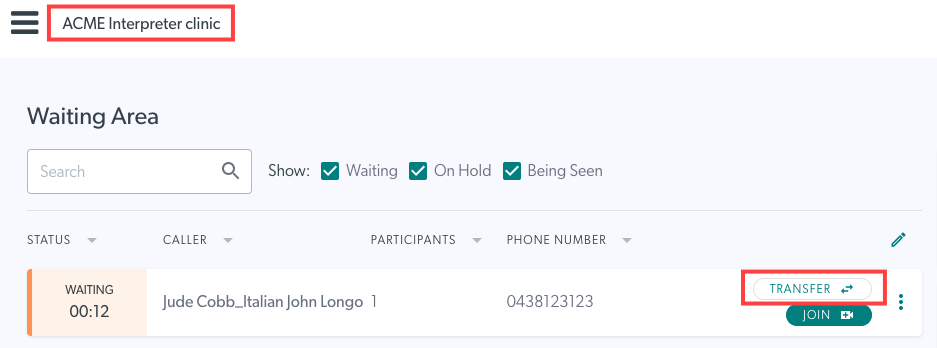 |
| Στο παράθυρο μεταφοράς, επιλέξτε την κλινική στην οποία θέλετε να μεταφέρετε την κλήση - σε αυτήν στην οποία θα εμφανιστεί ο ασθενής και κάντε κλικ στην επιλογή Μεταφορά . Μόλις μεταφερθεί, ο διερμηνέας θα φτάσει στον νέο χώρο αναμονής. Σημείωση: Μόνο οι περιοχές αναμονής στις οποίες είστε μέλος (ως μέλος ομάδας ή παραπομπής) θα είναι διαθέσιμες για μεταφορά. |
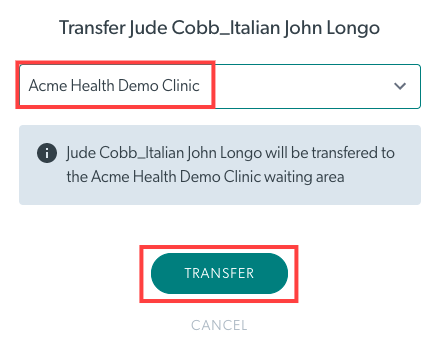 |
| Ζεστή μεταφορά: Συμμετάσχετε στην κλήση με τον διερμηνέα και κάντε check in μαζί του. |  |
| Κάντε κλικ στο Call Manage r και μετά κάντε κλικ στο Transfer call για να τα μεταφέρετε μέσα από την κλήση. | 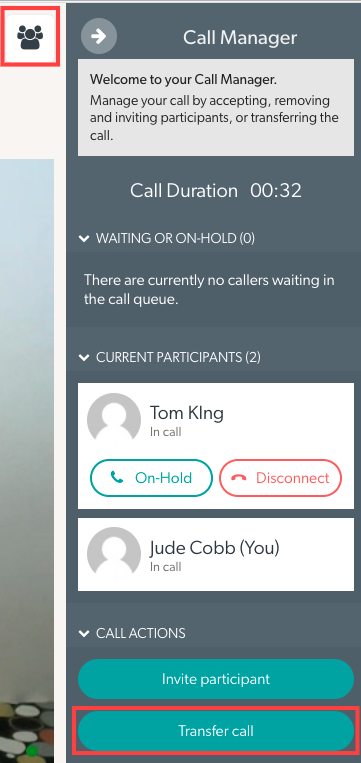 |
| Επιλέξτε την κλινική στην οποία θέλετε να μεταφέρετε την κλήση (πρέπει να είστε μέλος της ομάδας ή παραπομπής στην κλινική για να έχετε πρόσβαση σε αυτήν). Στη συνέχεια επιβεβαιώστε τη μεταφορά. |
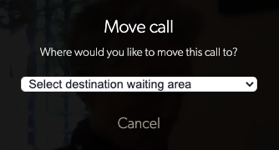 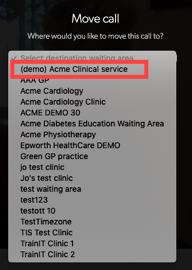 
|
| Μετά τη μεταφορά της κλήσης, το μέλος της ομάδας που πραγματοποίησε τη μεταφορά αποχωρεί από την κλήση κάνοντας κλικ στο κουμπί Τερματισμός κλήσης και επιλέγοντας Αποχώρηση κλήσης . Ο διερμηνέας τίθεται σε αναμονή στη νέα περιοχή αναμονής, όπου μπορεί να συνδεθεί με τον κλινικό ιατρό ή να προστεθεί στην κλήση με τον ασθενή και τον κλινικό ιατρό, ανάλογα με τη ροή εργασίας σας. |
 
|
Συμμετάσχετε στην κλήση και με τους δύο και βάλτε σε αναμονή για τον κλινικό ιατρό
Εάν ο διερμηνέας και ο ασθενής περιμένουν στον ίδιο χώρο αναμονής και θέλετε να τους συμμετάσχετε σε μια κλήση για να συμμετάσχει ο κλινικός ιατρός τη στιγμή του ραντεβού, μπορείτε να ακολουθήσετε αυτήν τη ροή εργασίας. Ένα καθορισμένο μέλος της ομάδας συμμετέχει στην κλήση με τον διερμηνέα και στη συνέχεια προσθέτει τον ασθενή στην κλήση - ή συνδεθείτε πρώτα με τον ασθενή ανάλογα με τη ροή εργασίας σας. Στη συνέχεια, το μέλος της ομάδας αποχωρεί από την κλήση, βάζοντας μαζί τον ασθενή και τον διερμηνέα σε αναμονή.
| Συνδέστε την κλήση με τον διερμηνέα και, στη συνέχεια, προσθέστε τον ασθενή στην κλήση όπως θα προσθέτατε κανονικά έναν συμμετέχοντα . Μπορείτε να προσθέσετε πρώτα τον ασθενή εάν θέλετε, αλλά η προσθήκη του διερμηνέα πρώτα μπορεί να βοηθήσει τον ασθενή να επικοινωνήσει μαζί σας πιο εύκολα από την αρχή. |
 |
| Μόλις ο διερμηνέας και ο ασθενής είναι μαζί στην κλήση, αποχωρήστε από την κλήση κάνοντας κλικ στο κουμπί Τερματισμός κλήσης και επιλέγοντας Αποχώρηση κλήσης. Αυτό θα τους βάλει σε αναμονή μαζί για να συμμετάσχει ο κλινικός ιατρός όταν είναι έτοιμος - με αυτόν τον τρόπο ο κλινικός ιατρός συμμετέχει στην κλήση και με τους δύο συμμετέχοντες ταυτόχρονα. Παρακαλούμε σημειώστε: οι 2 συμμετέχοντες θα μπορούν να δουν και να ακούσουν ο ένας τον άλλον σε αυτό το σενάριο ενώ περιμένουν να τους συμμετάσχει ο κλινικός ιατρός. |
 
|
Προσκαλέστε τον διερμηνέα στην τρέχουσα κλήση ασθενούς
Όταν κάνετε κλήση με έναν ασθενή που χρειάζεται διερμηνέα, μπορείτε να χρησιμοποιήσετε το Call Manager για να προσκαλέσετε έναν συμμετέχοντα στην τρέχουσα κλήση μέσω email ή SMS. Σημείωση: Θα χρειαστείτε τα στοιχεία επικοινωνίας του διερμηνέα για αυτήν τη ροή εργασίας.
| Μέσα από το παράθυρο κλήσης, κάντε κλικ στο Διαχειριστής κλήσεων και, στη συνέχεια, κάντε κλικ στο Πρόσκληση συμμετέχοντος. | 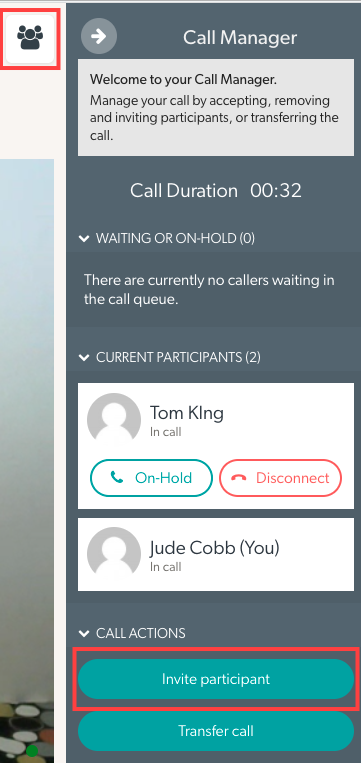 |
| Επιλέξτε αν θέλετε να τους προσκαλέσετε μέσω email ή SMS, συμπληρώστε τα στοιχεία τους και κάντε κλικ στο Πρόσκληση. Όταν ο διερμηνέας κάνει κλικ στον σύνδεσμο πρόσκλησης, θα έρθει απευθείας στην κλήση. |  |
Χρησιμοποιώντας προσυμπληρωμένους συνδέσμους για την παροχή εύκολης πρόσβασης στην απαιτούμενη περιοχή αναμονής
Οι προσυμπληρωμένοι σύνδεσμοι επιτρέπουν στον διερμηνέα εύκολη πρόσβαση στον απαιτούμενο χώρο αναμονής της κλινικής βιντεοκλήσεων. Η παροχή στους διερμηνείς ενός συνδέσμου που είναι προσυμπληρωμένος με τις απαιτούμενες πληροφορίες θα κάνει τη διαδικασία εύκολη στην πλοήγηση.
Οι προσυμπληρωμένοι σύνδεσμοι συνήθως δημιουργούνται από το σύστημα και όχι με μη αυτόματο τρόπο, επομένως εάν έχετε οποιεσδήποτε ερωτήσεις σχετικά με τη ρύθμιση τους, επικοινωνήστε με την ομάδα της βιντεοκλήσης .
Μπορείτε να παρέχετε την υπηρεσία διερμηνείας σας με έναν σύνδεσμο που μπορούν να τροποποιήσουν ώστε να περιλαμβάνει το όνομα του διερμηνέα, το όνομα του ασθενούς και τη γλώσσα που θα διερμηνεύει καθώς και τον αριθμό τηλεφώνου του. Μπορείτε επίσης να τροποποιήσετε τη διεύθυνση URL της κλινικής στον σύνδεσμο, ώστε να πηγαίνουν απευθείας στη σωστή περιοχή αναμονής.
Συμβουλή: το όνομα του διερμηνέα, το όνομα του ασθενούς και η γλώσσα μπορούν να προστεθούν στο πεδίο ονόματος για να είναι πολύ σαφές στον πάροχο υπηρεσιών σε ποιον πρέπει να συμμετάσχει αυτός ο διερμηνέας.
Συνιστάται η υπηρεσία διερμηνείας να διαμορφώνει τη διεύθυνση URL για κάθε συγκεκριμένη συνεδρία διερμηνέα. Μόλις ρυθμιστεί ο σύνδεσμος, μπορεί να κοινοποιηθεί στον κρατημένο διερμηνέα, μαζί με την ώρα του ραντεβού και τυχόν σχετικές πληροφορίες για τον ασθενή. Οι κρατήσεις, συμπεριλαμβανομένης της ώρας του ραντεβού και του διορισμένου διερμηνέα, μπορούσαν να διεκπεραιωθούν χρησιμοποιώντας ένα κοινόχρηστο ημερολόγιο ή μέσω μεμονωμένων προσκλήσεων ημερολογίου.
Παράδειγμα προτύπου συνδέσμου:
Στο παρακάτω παράδειγμα, ο διερμηνέας θα ξεκινήσει μια βιντεοκλήση στην κλινική telehealth1 , το μικρό τους όνομα είναι John , το δεύτερο όνομά τους είναι Smith και ο αριθμός τηλεφώνου τους είναι 0417845675 . Όταν κάνουν κλικ στον σύνδεσμο, θα τους μεταφέρει απευθείας στην κλινική χωρίς να χρειάζεται να προσθέσουν πληροφορίες στην οθόνη έναρξης βιντεοκλήσης:
Έτσι εμφανίζονται στην περιοχή αναμονής:
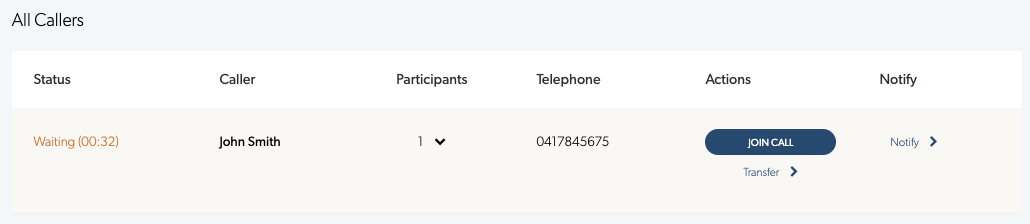
Παράμετροι ερωτήματος για προσυμπληρωμένους συνδέσμους
Υπάρχουν μερικές επιπλέον παράμετροι ερωτήματος που είναι διαθέσιμες για προσθήκη στη διεύθυνση URL:
όνομα
επίθετο
κωδικός χώρας
skipSetup
Μπορείτε επίσης να προσθέσετε τυχόν πρόσθετα πεδία που έχετε δημιουργήσει στην κλινική σας προσθέτοντας επιπλέον παραμέτρους.
EG, "&additional={phone"0417845675"}"